宽带无线网络如何重置?
宽带无线如何重置?一文看懂操作流程与注意事项
当宽带无线网络出现信号不稳定、连接异常或忘记密码等问题时,重置路由器是解决问题的常见方法,本文以通俗易懂的方式,分步骤讲解重置流程,并提供实用建议,确保操作安全有效。
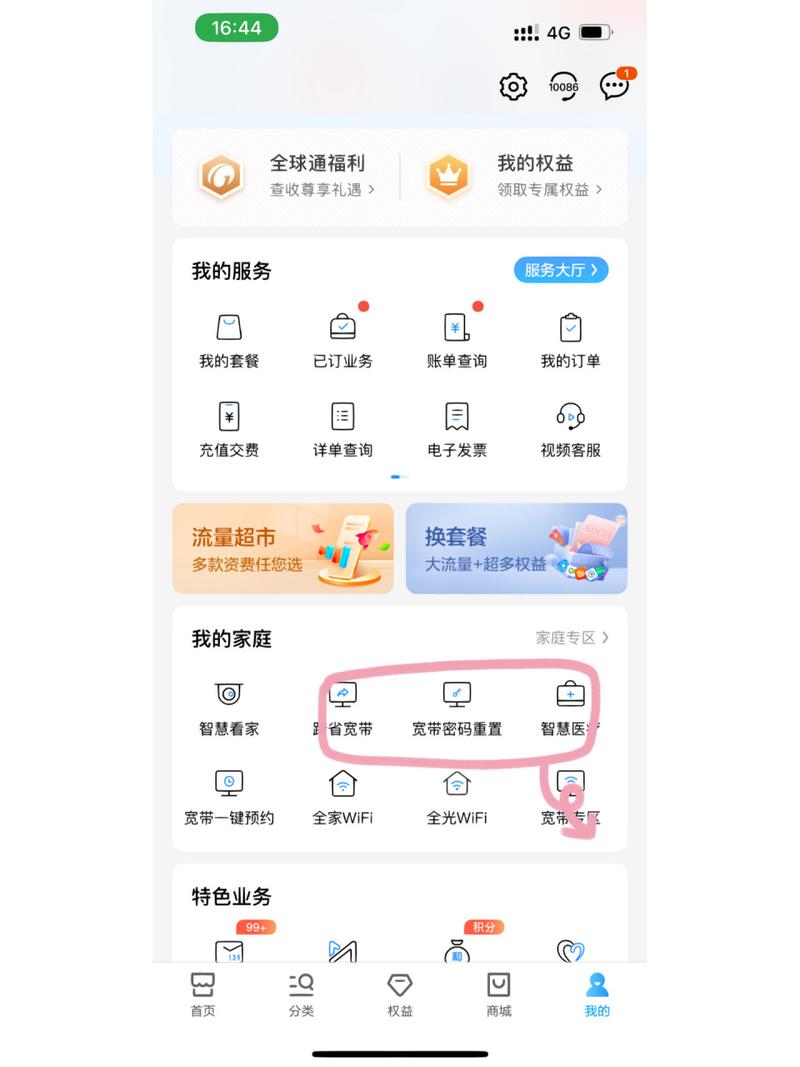
一、什么情况下需要重置宽带无线?
1、网络频繁断连:路由器长期运行后可能因缓存堆积导致性能下降。
2、忘记管理员密码:无法登录后台调整设置。
3、配置错误:因误操作导致网络无法正常使用。
4、设备转赠/回收:需清除原有配置信息,保护隐私安全。
**二、两种主流重置方法
方法1:通过物理按键重置

1、定位重置键:大多数路由器背面或底部有标注“Reset”的小孔或按钮。
2、长按重置键:使用牙签或针状物按住按键10-15秒,直至指示灯全部熄灭并重新闪烁。
3、等待重启:约1-2分钟后,路由器恢复出厂设置。
方法2:通过后台管理界面重置
1、登录路由器后台:浏览器输入默认IP地址(如192.168.1.1或192.168.0.1),输入账号密码(默认信息通常在设备标签上)。
2、进入系统设置:找到“恢复出厂设置”或“系统工具”选项。
3、确认操作:点击“重置”并等待设备自动重启。
**三、重置后的必要设置
1、重新配置网络参数:联系运营商获取宽带账号密码,在后台填写PPPoE拨号信息。
2、修改无线名称与密码:建议使用“字母+数字+符号”组合,避免他人蹭网。
3、更新管理员账户:修改默认登录账号密码,防止他人篡改设置。
**四、注意事项与常见问题
1、数据备份:重置前记录原有配置(如IP分配规则、端口映射等),避免重置后无法恢复。
2、固件升级:重置后检查路由器固件是否为最新版本,提升安全性与稳定性。
3、硬件检查:若重置后问题仍未解决,可能是光猫故障或网线损坏,需联系运营商检修。
常见问题解答
Q:重置后无法连接网络?
检查光猫与路由器的网线是否插稳,确认宽带账号密码输入正确。
Q:重置键按了没反应?
确保长按时间足够(10秒以上),部分机型需在通电状态下操作。
个人观点
重置路由器看似简单,但操作不当可能导致网络长时间中断,建议普通用户优先尝试重启设备(关闭电源30秒后再通电),若问题持续再选择重置,日常使用中,定期清理路由器散热孔、避免高温高湿环境,能有效延长设备寿命,减少故障发生概率,如对技术细节存疑,可直接联系品牌客服或专业运维人员协助处理。










